
Lidt for mindre end et år siden var jeg den fyr, der rullede øjnene på MacBook-brugere og dømte alle Apple-fans for at være pretentiøse hipsters med for mange penge til at brænde. Men da jeg så en mulighed for at dykke ind med en massiv rabat, slog jeg kuglen og købte en iMac.
Nu tror jeg, jeg forstår, hvorfor Mac'er inspirerer sådan stærk brand loyalitet blandt brugere Hvorfor Brand Loyalitet er Produktivitets Enemy Hvorfor Brand Loyalitet er Produktivitets Enemy Du kan ikke få viden om noget, du ikke er villig til at udforske. Kan du bryde igennem dine fordomme og prøve nye ting? Prøve. Produktivitet kan være lige uden for din komfortzone. Læs mere . Jeg ville ikke kalde mig en døsig fan endnu, ikke engang tæt, men mine øjne er blevet åbnet og mit sind oplyst.
Trods at tage mig flere måneder for at blive komfortabel, var det det værd. Jeg elsker min iMac og ville være på det 24/7, hvis det ikke var for, at jeg spiller nogle få spil, der kun er Windows. Her er de mest bemærkelsesværdige aspekter, som vandt mig i løbet af den første måned.
1. Neminstallationer og opgraderinger
Softwareinstallationer er ikke for vanskelige på Windows, men Windows Updates er i bedste fald en irritation og i værste fald massive hovedpine. På Mac er alt en brise. Intet andet operativsystem er så enkelt og ligetil som macOS, og tro mig, jeg har prøvet min retfærdige andel af Linux distros også.
Min seneste opgradering fra El Capitan til Sierra var en et-klik affære. En advarsel dukkede op i hjørnet af min skærm, jeg klikkede opgrader, og systemet tog sig af alt. En genstart og tredive minutter senere var mit system godt at gå - for ikke at nævne opgraderingen var helt gratis!
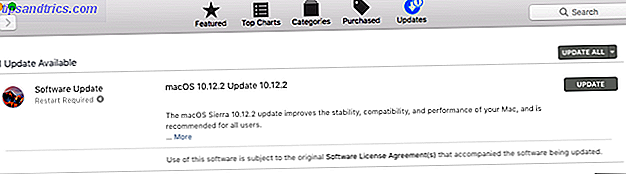
Apps er lige så nemme at administrere. I stedet for at køre installationsguider som du gør i Windows, skal du bare trække .APP-filer til din applikationsmappe. Sådan installeres og fjerner du Mac-software: 5 enkle metoder Sådan installeres og fjerner du Mac-software: 5 enkle metoder Skiftet til en Mac og komme til greb med det grundlæggende? Undre hvordan man installerer software fra kommandolinjen? Har du gamle Windows-apps, som du simpelthen skal køre på din Apple computer? Læs mere . Det meste af tiden, det er det. Tre sekunder toppe. Fjernelse er lige så nemt som at slette den samme fil.
Og når en app skal opdateres, er det også et enkelt klik. Du får en pop op-meddelelse, der siger, at en opdatering er tilgængelig, du klikker på OK og genstarter appen. Du behøver ikke at downloade og genkøre installationsprogrammer som på Windows. Det håndteres alle bag kulisserne. Selvfølgelig er dette alt muligt gjort af ...
2. Unified App og System Design
Jeg elsker, at hele operativsystemet føles som en komplet pakke med en enestående vision. Ligegyldigt hvilken app du starter, æstetik, menuer og overordnede designs følger alle samme Mac-standard. Det føles bare ... forsætlig.
Menulinjen, der sidder langs skærmens øverste kant er vidunderlig. Det frigør behovet for apps til at vise en menu i deres vinduer, hvilket sparer på skærmens plads, men giver også en mere ensartet oplevelse fra app til app.
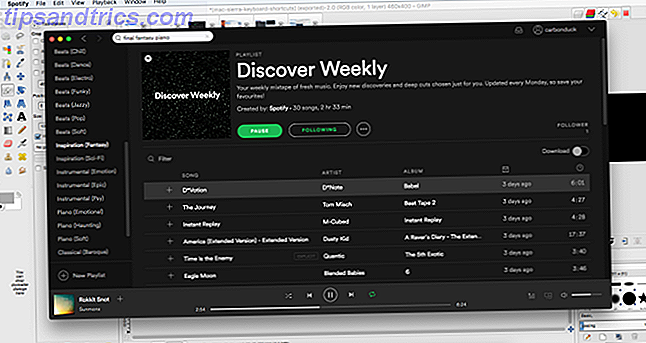
Ubuntu løftede denne ide i de nyeste versioner af Unity, deres eget moderne desktop miljø, men det føles bare ikke så glat eller sammenhængende som det gør i macOS. Samme ting med tredjeparts Globale Menu apps. De er alle lidt væk på en eller anden måde.
Samlet set føles macOS poleret . Det repræsenterer, hvad en almindelig Linux distro oplevelse skal være.
3. Fremragende standardapplikationer
Som nybegynder til Mac blev jeg glædeligt overrasket over hvor mange fantastiske apps der kom med selve systemet. Vi har endda skrevet en guide til Mac standard apps og hvad de gør - der er snesevis af dem, hvoraf mange er sammenlignelige med software af kommerciel kvalitet.
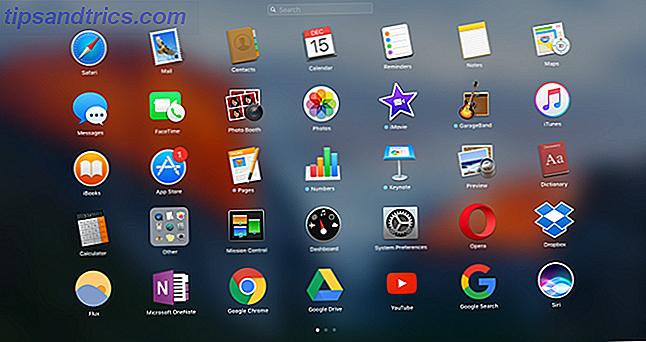
Mest specielt får du Pages, Numbers og Keynote, som er nyttige nok til at erstatte Word, Excel og PowerPoint. Du får Time Machine, hvilket er fremragende til at holde dine data sikre. Ikke at nævne iTunes, hvilket er godt for musik og podcasts, og iBooks, som er smuk til læsning af e-bøger.
Andre, der stikker ud for mig, omfatter skrifttype (absolut dejlig måde at administrere system skrifttyper på), kort (intuitivt alternativ til Google Maps), påmindelser (godt til opsætning af personlige advarsler) og noter (som er ved at hente Evernote og OneNote) .
Du får ikke denne slags udkvalitets kvalitet på Windows eller Linux.
4. Brugerdefinerede tastaturgenveje pr. App
Husk punktet om Macs ensartede systemdesign? Nå betyder det, at macOS kan gøre ting, som Windows og Linux ikke kan, såsom evnen til at styre og tilpasse individuelle apps på operativsystemniveau.
I MacOS Systemindstillinger (som er som Kontrolpanel på Windows) er der en sektion for Tastatur, og i afsnittet Tastatur er der et underafsnit for genveje. Her kan du tilføje brugerdefinerede tastaturgenveje til individuelle apps, herunder både systemapps og tredjepartsapps.
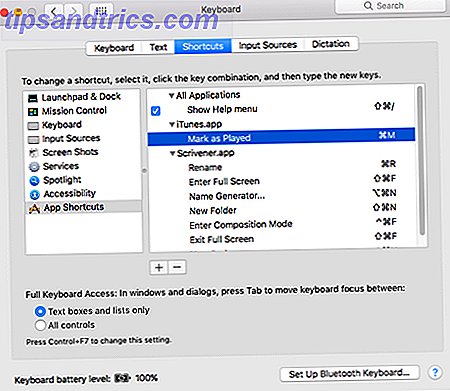
Disse tastaturgenveje kan knyttes til ALLE menuhandlinger i appen. Podcasts-sektionen i iTunes har f.eks. En menuhandling, der markerer den aktuelt valgte podcast som læst, men den pågældende handling har ikke en standard tastaturgenvej - så jeg lavede mit eget, som du kan se på skærmbilledet ovenfor.
Dette er super praktisk til apps, der ikke giver dig mulighed for at oprette brugerdefinerede tastaturgenveje, og mange apps gør det ikke. Den eneste der kommer til at tænke på er GIMP! Held og lykke med at prøve dette i Windows.
macOS kan også håndtere avancerede brugerdefinerede keybindings på et dybere niveau ved at redigere filen ~/Library/KeyBindings/DefaultKeyBinding.dict . Jeg tweaked det, så mine start- og slutnøgler nu er bundet til "Start of Line" og "End of Line" i stedet for "Start of Document" og "End of Document".
5. Finder + Preview + Spotlight
Disse tre funktioner er søjlerne til produktivitet og brugervenlighed i macOS. Finder er Mac modstykke til File Explorer i Windows. Forhåndsvisning er en standardapp, der læser (og forhåndsvisninger) alle slags filtyper. Spotlight er til system-wide søgninger.
Mastering af alle tre er et vigtigt skridt i at blive en Mac-mester, og det er disse tre funktioner, der gør Mac til en sådan glæde at bruge på daglig basis, i det mindste så vidt jeg er bekymret for.
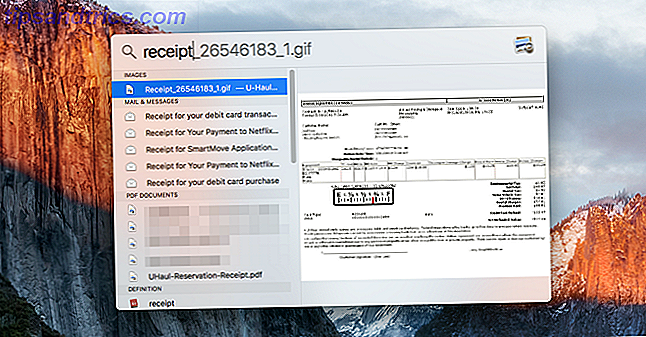
Finder har mange flotte tricks gemt under overfladen, og de er subtile nok, at mange ikke er klar over, at de eksisterer. Se vores vigtige tips til Finder for at se, hvad de er, f.eks. Muligheden for at åbne flere mapper i separate faner.
Forhåndsvisning er den bedste del af Finder. Hvis du har en mappe fyldt med billeder eller PDF-dokumenter, kan du f.eks. Bare vælge en og trykke på mellemrumstasten for at åbne et eksempel uden at starte en app. Dette kan spare meget tid, da du ikke skal starte noget tungt som Photoshop, bare for at se et billede. Lær mere om Preview med disse nifty tips og tricks.
Som for Spotlight, godt, er enhver fil eller app på dit system kun et tastetryk væk. Du skal blot trykke på Command + Space for at åbne søgefeltet, og denne ting vil finde alt, hvad du vil, uanset hvor det er på dit system. Det er også flammende hurtigt. Dette er min valgmulighed for lancering af apps. Få mere at vide om, hvorfor Spotlight er så god til søgning.
6. Flere stationære pc'er med missionskontrol
Jeg kan huske min første erfaring med Linux alle disse år siden (OpenSUSE, hvis du er nysgerrig) og hvor imponeret jeg var med evnen til at skifte mellem flere virtuelle stationære computere. Det er sådan en nyttig funktion til at holde organiseret, når du arbejder 8 + timer om dagen på en enkelt maskine.
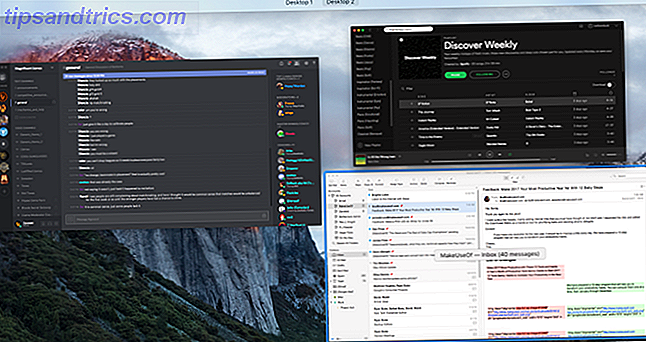
macOS har muligvis ikke været det første operativsystem til at implementere flere desktops, men jeg tror helt sikkert, at den har den bedste implementering af det, og det er alt takket være Mission Control-funktionen, der har eksisteret siden OS X 10.7 Lion.
Windows 10 forsøgte at replikere dette med Virtual Desktops og Task View, men MacOS forbliver i spidsen på grund af sin bedre grænseflade, bedre understøttelse af tastaturgenveje og overordnet glattere ydeevne. Mens Task View er bare "Meh, " Mission Control er excellence.
7. Meddelelsescenter
Her er en anden funktion, at Windows 10 løftes ud af macOS: en meddelelses sidebjælke, der kan glide ind og ud med en enkelt tastaturgenvej. Men igen, som med Mission Control, er Notification Center i macOS ligaer foran sin Windows 10-modpart.
Til at begynde med understøtter macOS-centret widgets, som du kan tilføje, fjerne og organisere, men du vil have. Enhver app, du installerer, kan give sin egen widget til meddelelsescentret, men ikke alle gør det. Alligevel eksisterer funktionaliteten, og den er nyttig, når den udnyttes.
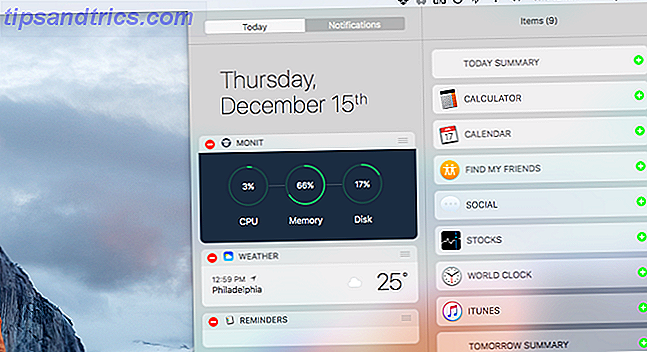
For et eksempel på denne integration, overvej Postbox og Twitter. Hvis jeg går væk i en timeslang pause, kan jeg komme tilbage og åbne meddelelsescentret for at se en historie om nylige e-mail-advarsler og nye opdateringer af kvidre-feed. Jeg kan også kigge på Weather widgeten for en øjeblikkelig prognose, og Kalender widget for at se min tidsplan for resten af dagen.
Jeg elsker også at macOS Notification Center er minimalistisk. Det viser kun, hvad du behøver at vide. Der er ingen rod, ingen unødvendige elementer, det er ikke nødvendigt at hele tiden fjerne uønskede advarsler eller meddelelser. Du kan ikke sige det samme til Windows 10.
Hvad elsker du om macOS?
For længe siden gik vi rundt og spurgte almindelige brugere, hvad de elskede om deres Mac'er. Drikke Koolhjælpen: 8 Grunde Folk elsker deres Mac'er Drikke Koolhjælpen: 8 Grunde Folk elsker deres Macs Når du kan købe en bærbar computer til under $ 500, og en Chromebook vil tilfredsstille de fleste computers behov, hvorfor folk insisterer på at bruge godt over $ 1000 på en Mac? Læs mere, og vi har mange gode svar. Fælles årsager var fysisk holdbarhed, systemets pålidelighed, brugervenlighed, æstetisk design og Apples kundeservice.
Jeg har ikke draget Kool-Aid endnu, men jeg kan se, hvorfor folk bliver forelsket i dette operativsystem. Siger jeg det er perfekt? Selvfølgelig ikke. Siger jeg, at der er fortjeneste til udtrykket "det virker bare"? Absolut. Jeg tror ikke længere, at Mac'er kun er til hipsters og wannabes.
Hvad med dig? Er der noget der ville overbevise dig om at prøve det? Hvis du er en Mac-fan, fortæl os hvad det handler om Mac'er, der vandt dig over. Efterlad en kommentar til os nedenunder!
Billedkredit: Master1305 via Shutterstock.com



